Det moderna internet skiljer sig väldigt mycket frånworld wide web för tio år sedan. Sekretess är en enorm oro i dessa dagar, och med goda skäl också. Internetleverantörer kan logga in dina uppgifter och sälja dem till tredje part utan ditt samtycke, myndigheter kan övervaka eller kontrollera din trafik, och hot mot netneutralitet försöker få full kontroll över webben i händerna på högstbjudande.

Det finns några grupper där ute som fortfarande trorpå ett gratis och öppet internet. Kodi-teamet är en sådan grupp. Genom open source-mediecentret tillhandahåller de värdefulla verktyg som låter dig hålla kontroll över ditt digitala innehåll. Ingen styr dina filmströmmar när du använder Kodi, det är bara en av de många anledningarna till att den är så populär.
Vissa Internetleverantörer och innehållsutgivare ser inteKodi så gynnsamt, dock. De har börjat förbjuda, blockera, stega och till och med hota Kodi-användare med rättsliga åtgärder helt enkelt för att använda programvaran för legitima ändamål. Många Kodi-användare har vänt sig till VPN för att hålla dem säkra och anonyma online. Nedan talar vi om en av de bästa och mest privata VPN-skivorna att använda med Kodi, PureVPN.
Hur du får en gratis VPN i 30 dagar
Om du behöver ett VPN en kort stund när du till exempel reser, kan du få vårt högst rankade VPN gratis. ExpressVPN inkluderar en 30-dagars återbetalningsgaranti. Du måste betala för prenumerationen, det är faktiskt, men det tillåter full åtkomst i 30 dagar och sedan avbokar du för full återbetalning. Deras inga frågor ställda avbokningsregler lever upp till dess namn.
Håll Kodi Safe med PureVPN
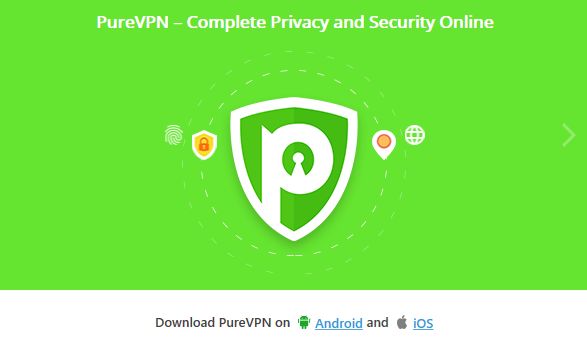
VPN, eller virtuella privata nätverk, krypterar datapå din enhet innan du skickar den via internet. Den här enkla processen gör det omöjligt att berätta vad du laddar ner eller strömmar och lägger till en enorm mängd integritet till dina dagliga aktiviteter. Med rätt tjänst kan du förbli anonym anonym även när du strömmar genom Kodi.
Det finns flera metoder för att installera PureVPN och andra VPN på Kodi. Nedan tittar vi snabbt på de mest populära metoderna så att du kan se vilken som bäst uppfyller dina behov.
Alternativ 1 - Kör PureVPN på din enhet
Det enklaste och vanligaste sättet att installeraPureVPN på Kodi är att helt enkelt ladda ner appen till din enhet (Windows, Mac, Android, iOS, etc.), ansluta och lämna den i bakgrunden och sedan starta Kodi. Så länge du förblir ansluten är VPN-programvaran aktiv, allt du strömmar genom Kodi skyddas genom kryptering.
Den enda verkliga nackdelen med denna metod är denvissa enheter stöder inte VPN: er. Vissa TV-apparater för strömmande hårdvara och smarta TV-apparater är de vanligaste fallen. Det är sällsynt att hitta en enhet som inte stöder någon form av VPN, men alternativ 1 är fortfarande det bästa alternativet att använda med PureVPN och Kodi.
Alternativ 2 - PureVPN Router Install
Det är möjligt att installera VPN-programvara på en router. Detta kringgår behovet av att ladda en app på alla enheter när du behöver VPN-skydd. Det kan dock ta lite extra tid och teknisk kunskap att konfigurera, men du kommer att missa några unika extrafunktioner. PureVPN-användare har inte det extra virusskyddet och vissa skadliga programvarublockerare om de använder routerinstallationsmetoden, så om det inte är omöjligt att köra Kodi och PureVPN på samma hårdvara, är det bäst att hoppa över det här alternativet.
Alternativ 3 - Installera PureVPN Kodi-tillägget
Till skillnad från de flesta VPN erbjuder PureVPN en officiell Koditillägg du kan installera och använda för att köra VPN direkt från Kodi-gränssnittet. Detta är en otrolig funktion som gör det extremt enkelt att använda när du strömmar över filmer och TV-program. Installering av tillägget skyddar inte resten av din internetanslutning, men det här alternativet används bäst på enheter där din enda aktivitet är att köra Kodi.
Hur man installerar PureVPN på Kodi
Nedan beskriver vi steg för steg-processeninstallera PureVPN på Kodi med alternativ 1 som beskrivs ovan. Detta är den snabbaste och enklaste metoden att använda och kommer att fungera på det bredaste utbudet av hårdvara. Följ bara stegen nedan så kommer du att vara säker och på kort tid.
PureVPN - Mer än bara integritet
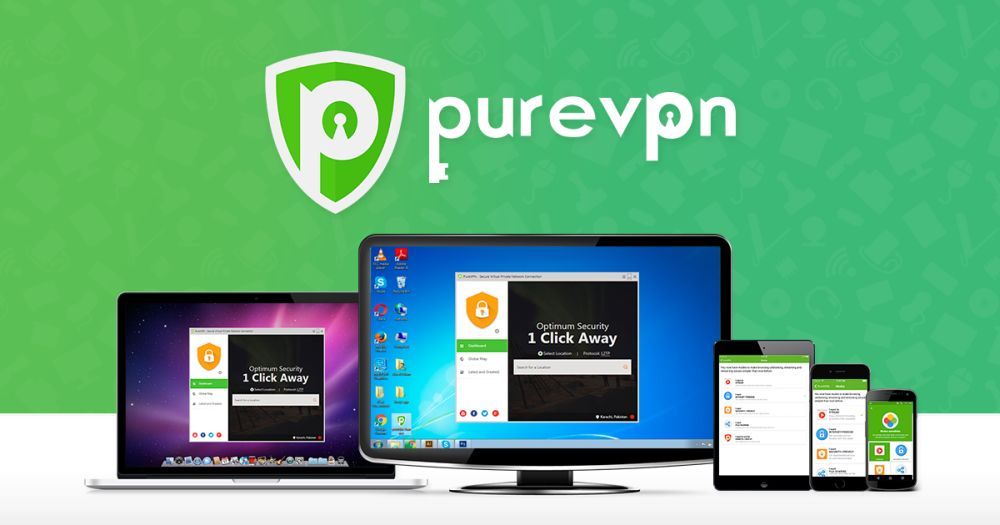
PureVPN levererar mer än bara integritet onlineoch datakryptering. Det är en allt-i-ett-säkerhetssvit som kan skydda dina enheter från olika faror. De flesta versioner av programvaran har antivirusskydd, sköldar mot skadlig programvara, appblockeringsfunktioner och till och med DNS-webbplatsfiltrering, allt tillgängligt i ett enda paket. Installera bara en app så alla dina säkerhetsbehov online uppfylls, vilket gör den till den perfekta lösningen för Kodi-användare som är bekymrade över säkerhet.
PureVPN tillhandahåller också en noll-loggningspolicy förall trafik, en automatisk kill-switch, solid 256-bitars AES-kryptering på all data och DNS-läckskyddsfunktioner. Dessa fungerar bra med företagets egenägda nätverk med 750 servrar i 141 olika länder, vilket ger massor av alternativ för snabba, säkra och säkra anslutningar.
Registrera dig och prenumerera

Följ länkarna ovan för att besöka vår exklusiva PureVPN-erbjudanden-sida där du kan få de bästa erbjudandena på ett PureVPN-abonnemang. Först måste du göra det välj en plan. Det tvååriga avtalet sparar mer pengar, menDu kan också gå med en månad eller ett års plan om du vill. Hursomhelst erbjuder PureVPN en 15-dagars pengarna tillbaka-garanti, så att du kan prova det med fullständigt förtroende.
Välj en plan och bläddra sedan ner till betalningarnasektion. Med PureVPN kan du betala med kreditkort, PayPal, Alipay, cryptocurrencies som bitcoin och ett antal PaymentWall-leverantörer. Välj det bekvämaste alternativet, fyll i kontoinformationen och slutför kassan.
Hämta VPN-appen

När ditt konto är klart är det dags att ta tag iPureVPN-app och installera den. Gå till PureVPNs nedladdningssida och välj din operativsystemikon. Du kommer till en separat sida med inloggnings- och nedladdningslänkar redo att gå. Hämta filen och spara det någonstans bekvämt, då starta appen.
Installationsprocessen för PureVPNs app kommervarierar beroende på din plattform. För Mac, Windows och Linux är det helt enkelt att hämta programvarufilen och installera den som du skulle göra för något annat program. För andra enheter och plattformar är saker bara en aning annorlunda. Nedan finns de vanligaste installationsplatserna tillsammans med korta instruktioner.
- iPhone - Installera via PureVPN: s app store-länkar som du skulle göra för någon annan app.
- iPad - Installera med PureVPN app store-länken som normalt.
- Android - Använd PureVPN: s Google Play-marknadslänk och installera.
- Fire Stick och Fire TV - Se vår kompletta guide för att installera PureVPN på Fire TV.
- Krom - Installera tillägget via PureVPN: s länk, som omdirigerar till Chrome Extensions-marknaden.
- Firefox - PureVPN-länken skickar dig till Firefox-tilläggsmarknaden där du kan installera den som normalt.
Observera att användning av PureVPN Chrome- eller Firefox-tillägg inte skyddar Kodi. Du måste få skrivbords- eller mobilappar för att skydda hela enheten, inte bara din webbläsare.
Installera PureVPN på Windows
Stegen nedan riktar sig till Windows-användare, mende fungerar på ungefär samma sätt för Mac och Linux. Se bulletpoints ovan för installation på andra plattformar och enheter, inklusive smartphones.
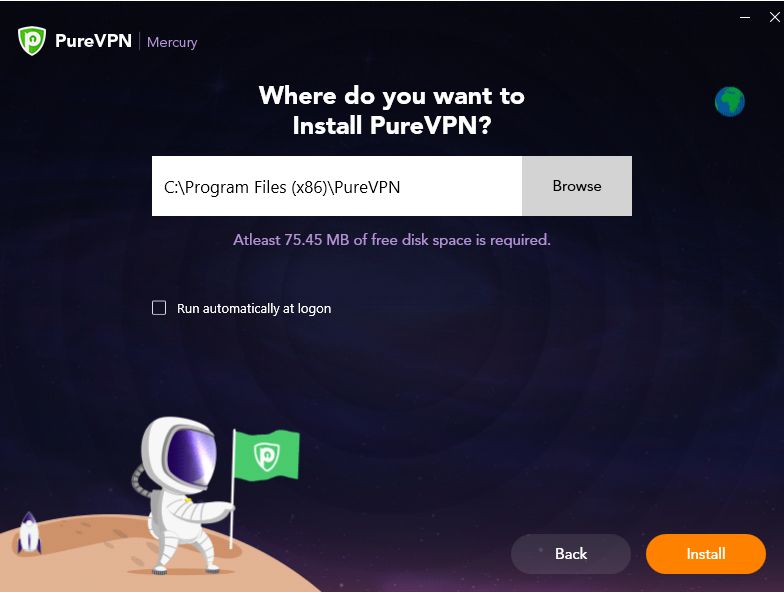
När appen har laddats ner startar du filen som heter purevpn_setup.exe för att starta installationsprogrammet. Du kommer först se en avtalssida. Klicka på orange Jag håller med knappen längst ner för att fortsätta. Nästa, välj en installationsplats. Standard är ok för de flesta användare. Du vill också markera "Kör automatiskt vid inloggning”-Knappen för att säkerställa att du alltid skyddas av tjänsten. Klicka på orange Installera när du är redo.
Installationsprocessen kommer att ta en minut ellertvå att slutföra. Under denna tid kommer PureVPN att förbereda ditt system för VPN-åtkomst, ladda ner ytterligare nödvändig programvara och installera allt så att du har tillgång till ett klick till en säker anslutning med ett klick.
När installationen är klar hälsas du med inloggningsskärmen. Klicka på Logga in knappen längst ner ange ditt PureVPN-användarnamn och lösenord i utrymmet nedan. Observera att användarnamnet skiljer sig från ditt e-postmeddelande. PureVPN-användare får taggar som "purevpn0c367984". Du bör få ett e-postmeddelande efter registreringen som ger dig ett aktivt användarnamn.
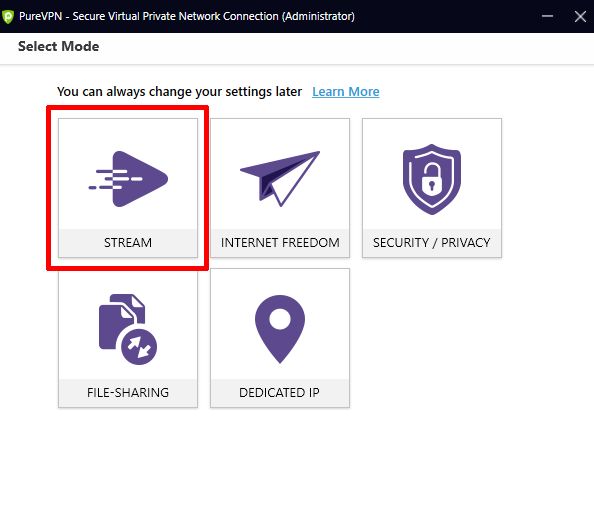
Logga in och du kommer att se PureVPNs huvudskärm. De fem huvudikonerna är utformade för att anpassa din VPN-upplevelse med större säkerhet, bättre hastigheter eller mer integritetsfunktioner. Eftersom vi installerar PureVPN att använda med Kodi, vill du välja Ström alternativ. Klicka på ikonen och PureVPN tar dig till skärmen för val av server.
Nu behöver du bara välja en snabb server att ansluta till. Eftersom Kodi är regionfri, spelar det ingen roll var din server ligger. Välj den snabbaste serverplatsen i listan (vanligtvis högst upp), klicka, sedan kommer PureVPN att ansluta dig direkt.
Använda PureVPN med Kodi
Nu när du har installerat PureVPN och ställt in påstartar automatiskt, är du redo att njuta av alla funktioner och tillägg som Kodi kan erbjuda. Varje gång du startar Kodi, dubbelkolla bara för att se till att PureVPN är aktiv och ansluten i bakgrunden. Om det är så behöver du inte göra något annat, du är redo att gå!
Installera PureVPN-tillägget till Kodi
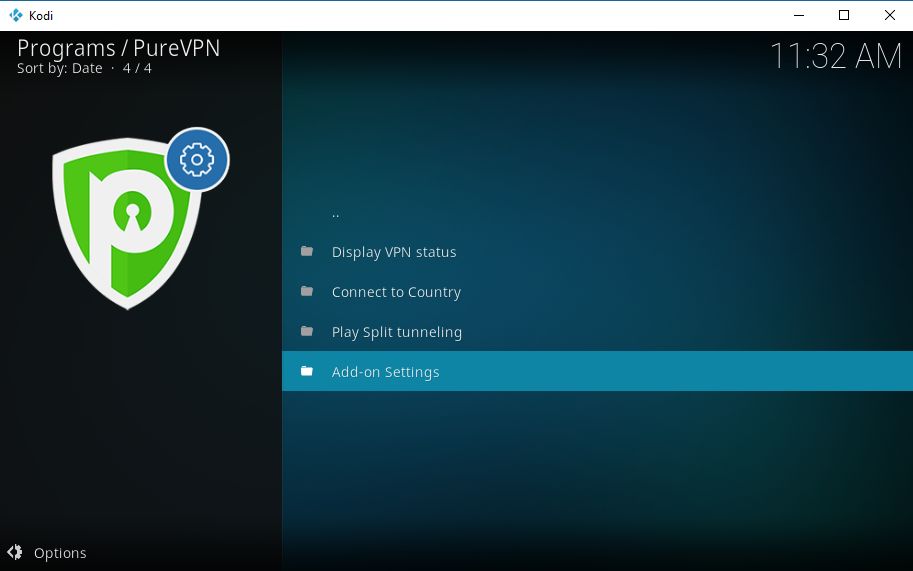
PureVPN erbjuder faktiskt ett officiellt tillägg gjortsärskilt för Kodi. Genom att installera PureVPN-förvaret och kompletterande tillägg kan du få direkt tillgång till VPN: s funktioner utan att lämna Kodi. Dina strömmar kommer att vara säkra och din identitet säker!
- Se till att du har Kodi installerat på ditt system.
- Följ instruktionerna ovan för att registrera dig med PureVPN.
- Besök PureVPNs Kodi-arkivsida och ladda ner zip-filen.
- Starta Kodi och klicka på tillägg från navigeringsfältet.
- Välj den ikon för öppen ruta på toppen.
- Välj Installera från zip-fil.
- Navigera till var du sparade PureVPN-lagret och installera det. Det ska se ut så här: service.purevpn.monitor-1.6.1.zip
- När installationen är klar, starta PureVPN från tillägg> Programtillägg
- Välj inställningar alternativ och ange ditt PureVPN-användarnamn och lösenord.
- Kontrollera att under fliken Monitor tillägg är inställt för att automatiskt ansluta till PureVPN varje gång du startar Kodi.
- (Valfritt) Ställ in tillägg för att utesluta från VPN-skydd via fliken split tunneling.
- Klicka på OK för att spara dina ändringar. PureVPN-tillägget kommer nu att hålla dina Kodi-strömmar säkra varje gång du tittar på något.
PureVPN-tillägget för Kodi är enkelt, men detfår jobbet gjort. En stor fördel är att du inte behöver installera PureVPN-appen för att använda tjänsten med Kodi, vilket gör den idealisk för att titta på filmer på resursbegränsade enheter. Nackdelen är att det inte kommer att skydda hela din dator, bara Kodi själv. Det är inte heller lika kraftfullt som tillägget VPN Manager nedan.
Kodi Add-on VPN Manager
Ibland är standardoperativsystemetinstallationen räcker inte. Kanske vill du styra ditt VPN utan att lämna Kodis strömlinjeformade gränssnitt. Eller kanske du vill dra nytta av PureVPN på en annan enhet som inte fungerar så bra med standardprogramvaran. Hursomhelst, VPN Manager-tillägg från Zomboided är vägen att gå. Det låter dig styra ditt VPN från Kodi och samtidigt hålla resten av ditt system säkert med PureVPNs fantastiska krypterings- och sekretessfunktioner.
Varför använda VPN Manager?
Att köra PureVPN i bakgrunden krypterar alladata som lämnar din enhet utan undantag. Det här är i allmänhet en bra idé, särskilt om du kör Kodi. Många officiella Kodi-tillägg är dock helt säkra att använda utan VPN. I dessa fall kanske du vill skicka dem utan VPN-kryptering så att du kan få video av bättre kvalitet utan att behöva koppla bort.
Det är här VPN Manager spelar in. En av dess fördelar är möjligheten att kontrollera vilka tillägg som skickas via ditt VPN, så att du kan felsöka vissa tillägg som kanske inte fungerar bakom ett VPN. Med VPN Manager kan du ange vilka tillägg som ska skyddas och vilka som ska tillåtas genom orörda, vilket gör Kodi mycket enklare att använda på lång sikt.
En annan fördel med VPN Manager är enkelhetentillgång. Om du använder operativsystemen OpenElec eller LibreElec, eller om du bara vill att ditt VPN ska fungera när Kodi är aktivt, är det ett bra sätt att göra detta genom att installera Zomboided VPN Manager. Den styr VPN-åtgärder automatiskt för att hålla dina tillägg säkra hela tiden utan att behöva röra med själva VPN-programmet.
Det är viktigt att notera att du fortfarande måsteinstallera PureVPN med hjälp av instruktionerna ovan för att använda den med VPN Manager. Tillägget ersätter inte VPN-programvara eller ger VPN-skydd på egen hand, det hanterar helt enkelt anslutningen utan din manuella ingripande.
Hur man installerar VPN Manager
VPN Manager är förpackad i Zomboidedförvaringsplats, förvar. Det är tekniskt ett "inofficiellt" tillägg från tredje part, men eftersom det inte innehåller några strömningsresurser som kan få tillgång till piratkopierat innehåll är det helt säkert och lagligt. Repo kommer med två verktyg: VPN Manager för OpenVPN, och Zomboided-verktyg. Vi installerar den första.
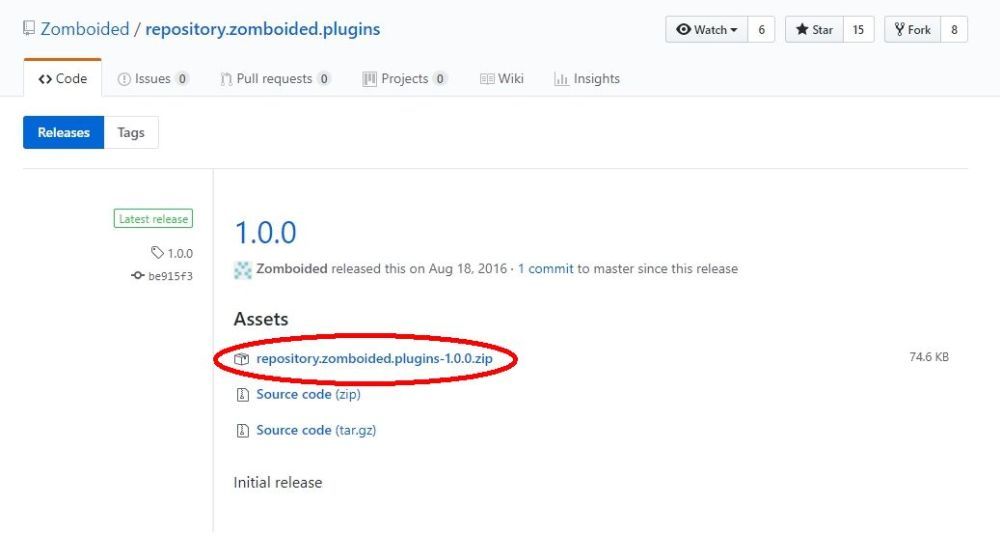
Börja med att besöka Zomboided reposidan och ladda ner den senaste versionen. Klicka på den senaste filen överst markerade repository.zomboided.plugins - #. #. #. Zip och nedladdningen börjar.
Starta Kodi och gå till hemmenyn. Välj Add-ons först, sedan välja ikon för öppen ruta längst upp på den lilla navigationsmenyn till vänster. Välj sedan Installera från zip -filen och navigera sedan till förvaret som du laddade ned ovan. Kodi lägger till det i systemet och kopierar de nödvändiga filerna över så att du kan ta bort den ursprungliga zip.
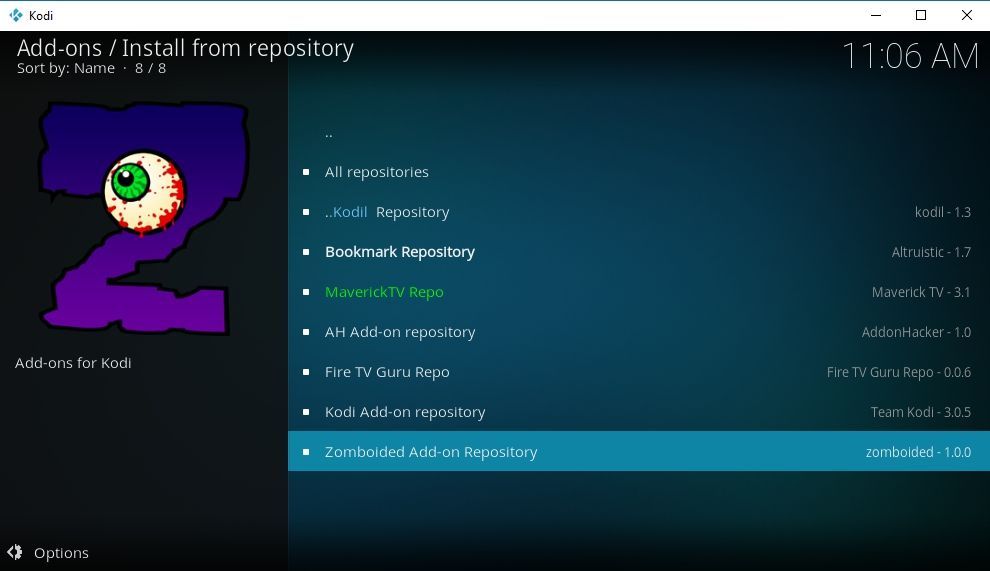
Välj tillbaka i menyn med öppen ruta Installera från förvaret. Hitta Zomboided i listan (det ska ligga längst ner), välj den sedan Välj mappen Tjänster. Du borde se VPN Manager för OpenVPN på toppen. Välj det och välj sedan Installera knappen längst ner till höger. Kodi installerar tillägget direkt.
När VPN Manager är redo att gå kan du komma åtdet från huvudmenyn för tillägg under Programtillägg. Genom att starta det får du några alternativ att välja mellan, inklusive att ändra inställningar, pausa tilläggsfiltrering och visa aktuell VPN-status.
Ställa in Zomboided VPN Manager
När VPN Manager har installerats, gå till tilläggssektion i Kodi och starta den. Om du inte redan har OpenVPN installerat öppnar det ett fönster som instruerar dig att ladda ner det. Programmet är säkert och gratis, besök bara följande URL och ladda ner filen för ditt system:
- https://openvpn.net/index.php/open-source/downloads.html
När OpenVPN och PureVPN är installerade är du redo att konfigurera VPN Manager. Kör guiden från den första prompten som ska ledas genom hela processen, eller använd de manuella instruktionerna i följande stycken.

Öppna först VPN Manager-inställningsskärmen och välj PureVPN längst upp. Nästa, ange din VPN-information, inklusive användarnamn och lösenord. Det är ok att lämna resten av detaljerna i detta avsnitt ensam, eftersom Zomboided tar hand om dem för dig.
Under fliken Monitor kan du ange hurZomboided hanterar VPN-anslutningen. De flesta av inställningarna kopplas på så att du också kan lämna dem ensamma. Det är en bra idé att hoppa till botten av listan och ställa in följande alternativ till "aktiva”. Detta låter dig se information om ditt VPN varje gång den ansluter, vilket fungerar som en bekväm påminnelse om att dina strömmar hålls säkra:
- Visa IP, plats och tjänsteleverantör i VPN-cykelmeddelande (växla till höger)
Nu kan du ställa in anpassade alternativ under Tilläggsfilter kategori. Om du till exempel använder ett tillägg som inte fungerar med VPN: er kan du snabbt specificera dem som ska ignoreras av PureVPN. Du kan också invertera filtreringslistan så att du bara anger de tillägg som behöver VPN-skydd, men det är i allmänhet mindre säkert än det tidigare alternativet.
De sista avsnitten på denna inställningsskärm kanockså hoppas över. Nu är du säker på att klicka på ok och börja använda VPN Manager. Tillägget tar automatiskt hand om din anslutning varje gång du startar Kodi. Se bara till att hålla ditt PureVPN-konto i gott skick och starta appen när du startar om din enhet, så är du fri att njuta av Kodi som du vill.
Slutsats
PureVPN är en av de snabbaste och mestfullföljande VPN för alla enheter. Att använda den med Kodi är den perfekta parningen, eftersom det gör att du kan strömma innehåll och få tillgång till tillägg i fullständig sekretess. Inte mer oroa dig för ISP-throttling eller regeringsspioneringsprogram, bara en oändlig mängd gratis filmer och TV-program för att hålla dig underhållen.
Hjalp våra installationsalternativ att skydda dina Kodi-strömmar? Låt oss veta om du stötte på några problem under processen i kommentarerna nedan!













kommentarer